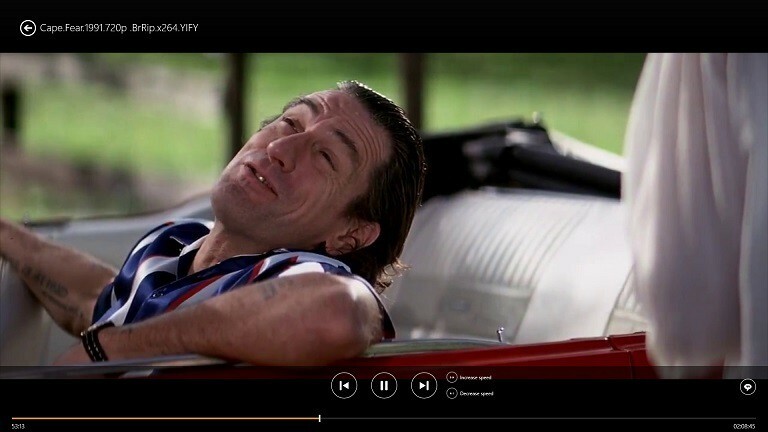- Mye brukerinformasjon for Omegle sigue pidiéndoles Captcha cada vez.
- En pesar de lo molesto que es, hay formas en las que puedes detenerlo de forma permanente.
- Algunos usuarios påvirkes av dette problemet av afirman som bruker en VPN-tjeneste for situasjonen.
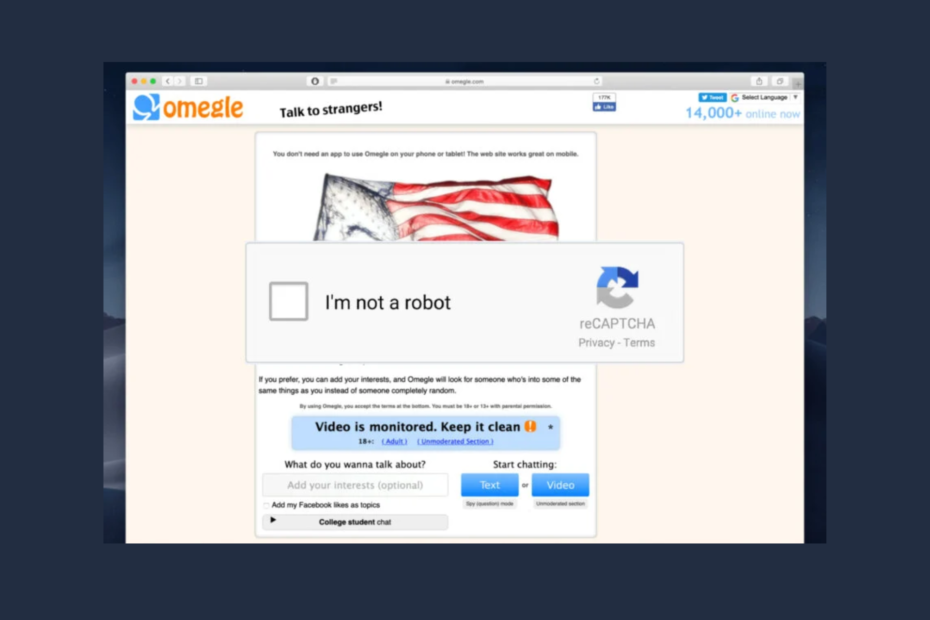
Tener que ingresar constantemente un captcha cada vez que visitas una página web puede volverse extremadamente frustrante muy rápidamente. Sabemos que esto no es exclusivo de un sitio web en particular, si Omegle siempre te pide captcha, aquí te podemos ayudar.
Si eksperimenter fra andre problemer relacionados con este sitio, como que tu VPN ingen funksjon med Omegle o que no puedas conectarte al servidor, tenemos guías que te servirán.
¿Hvis du Omegle siempre pide Captcha?
Bueno, debe sabre que Omegle, al igual que otros sitios web, use principalmente CAPTCHA for limitar el acceso de los bots a su sitio.
Los creadores de sitios web creen firmemente que las interacciones de los bots no son lo mejor para la experiencia del usuario y tratan de evitarlas.
Como sabe, los bots son programvare som ejecuta tareas automatizadas, como enviar spam de texto aleatorio og enviar los mismos mensajes una y otra vez, a menudo utilizados por estafadores para enviarle enlaces a sitios web de phishing.
Entonces, cada vez que vea aparecer un captcha en Omegle, significa que el programa de computadora está confundido acerca de si usted es una persona real o un bot.
For lo tanto, si Omegle sigue pidiendo captcha cada vez, recomendamos seguir la guía a continuación para una solución rápida.
¿Cómo evito que Omegle siempre pida captcha?
1. Reinicie su enrutador
Una de las soluciones mer effektive y al mismo tiempo más simples que podemos ofrecerle para este molesto problema es reiniciar el enrutador de internet.
Puede pensar que una medida tan simple no podria tener el efecto deseado, pero de hecho, los usuarios han informado que funcionó.
Entonces, antes de profundizar en esto, asegúrese de que esto sea lo primero que intente cuando Omegle siga solicitando captcha.
2. Limpia las cookies y la caché del navegador
- Abre Chrome.
- Haga klikk en el botón Tilpass og kontroller Google Chrome, luego seleccione Historisk.

- Haga klikk en el botón Borrar data fra navegación.

- Selecciona Informasjonskapsler og andre situasjonsdata e Bilder og arkiver i cache, luego selecciona Siempre y presjona Borrar data.

3. Escanea til PC
- Busque Beskyttelse mot virus og amenazas y abra la aplicación.

- Seleccione Opciones de escaneo.

- Elija Escaneo komplett, luego haga clic en el botón Escanear ahora.

4. Bruk en VPN
- Last ned e installer Privat internettilgang.
- Abra la aplicación VPN.
- Seleccione la region deseada.

- Inicie el service VPN.

- Tilslutt en omegle.
PIA er en tester for VPN-konfiabler for å få flere beskyttelsescapas mot amenazas en línea. Innebygd antimalware, ingen vaktregistrering med en politikk for ingen registros og en VPN-vare.

Privat internettilgang
Su propio compañero web para ayudarlo a navegar por la web y protegerlo contra cualquier amenaza.Cuando todo lo demás falla, ha llegado el momento de que finalmente se comunique con el personal de Omegle y les informe que tiene este problema.
Los usuarios que no lograron resolver este problema de ninguna otra manera informaron que lo lograron después de señalar el problema al personal.
Entonces, como último paso, recomendamos que este sea el curso de acción que tome contra este problema de captcha de Omegle.
- Feil fra Aplicación Explorer.exe: Arreglarlo på 8 Pasos
- Realtek HD Audio Manager No Se Abre: 5 løsninger
- Cómo Corregir el Código de Error 0x887a0005 [Bilderedaktør]
- Cómo Installer eller Controlador av Panel Táctil de Synaptics
- No se Encontró Unityplayer.dll [Last ned og korriger feil]
- Error de Página en el Área No Paginada en Windows 11 [Arreglado]
- Feil ved aktualisering av Windows 0x800f0922 [Løsning]
- ¿Qué Navegador Usa Menos RAM? Aquí Está el Ganador de 2023
- 9 Maneras de Corregir el Alto Bruker CPU av Explorer.exe
- 4 Optimaliseringsskjemaer for Ethernet-konfigurasjon for spill
- ExitLag No Funciona: 3 Métodos Para Volver a Conectarte
- 7 Løsninger for feil 0x80070005 fra Microsoft Store
Er det nødvendig med Captcha en Omegle?
Sí, en realidad lo es. Es una regla que los desarrolladores del sitio acordaron aplicar para tratar de limitar la cantidad de cuentas ficticias.
Dicho esto, existen servicios que permiten a los usuarios eludir el captcha. Este servicio integra un bot en el código de su navegador para que pueda utelate automáticamente captcha fácilmente cada vez.
Y, dado que captcha se creó para filtrar los bots de los humanos, el proseso anterior es en realidad lignende a hacer trampa porque está permitiendo que el software se integre en el código de su navegador para ayudarlo a evitar esta función de seguridad.
¡Hi ties! No hay mucho para esas situaciones en las que Omegle sigue pidiendo ReCaptcha, y ahora ya sabes todo lo que tienes que hacer.
Har du en artículo? Le agradeceríamos que nos lo hiciera saber en la sección de comentarios que se encuentra a continuación.
© Copyright Windows Report 2023. Ikke assosiert med Microsoft